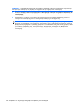HP ProBook PC User Guide - Windows Vista
Table Of Contents
- Λειτουργίες
- Ασύρματη λειτουργία, μόντεμ και τοπικό δίκτυο
- Χρήση ασύρματων συσκευών (μόνο σε επιλεγμένα μοντέλα)
- Εικονίδια ασύρματης λειτουργίας και δικτύου
- Χρήση των στοιχείων ελέγχου ασύρματης λειτουργίας
- Χρήση του κουμπιού ασύρματης λειτουργίας
- Χρήση του λογισμικού Wireless Assistant (μόνο σε επιλεγμένα μοντέλα)
- Χρήση του HP Connection Manager (μόνο σε επιλεγμένα μοντέλα)
- Χρήση των στοιχείων ελέγχου του λειτουργικού συστήματος
- Χρήση συσκευής WLAN (μόνο σε επιλεγμένα μοντέλα)
- Χρήση της μονάδας HP Mobile Broadband (μόνο σε επιλεγμένα μοντέλα)
- Χρήση ασύρματης συσκευής Bluetooth
- Αντιμετώπιση προβλημάτων ασύρματου δικτύου
- Χρήση του μόντεμ (μόνο σε επιλεγμένα μοντέλα)
- Σύνδεση σε τοπικό δίκτυο (LAN)
- Χρήση ασύρματων συσκευών (μόνο σε επιλεγμένα μοντέλα)
- Συσκευές κατάδειξης και πληκτρολόγιο
- Πολυμέσα
- Λειτουργίες πολυμέσων
- Λογισμικό πολυμέσων
- Ήχος
- Εικόνα
- Μονάδα οπτικού δίσκου (μόνο σε επιλεγμένα μοντέλα)
- Μονάδα οπτικού δίσκου
- Αναπαραγωγή CD, DVD ή BD
- Ρύθμιση παραμέτρων της αυτόματης εκτέλεσης
- Αλλαγή ρυθμίσεων περιοχής μονάδας DVD
- Τήρηση προειδοποίησης σχετικά με τα πνευματικά δικαιώματα
- Αντιγραφή CD, DVD ή BD
- Δημιουργία (εγγραφή) CD ή DVD
- Αφαίρεση οπτικού δίσκου (CD, DVD ή BD)
- Αντιμετώπιση προβλημάτων
- Η θήκη οπτικού δίσκου δεν ανοίγει προκειμένου να αφαιρεθεί ένα CD, DVD ή BD
- Ο υπολογιστής δεν εντοπίζει τη μονάδα οπτικού δίσκου
- Δεν πραγματοποιείται αναπαραγωγή δίσκου
- Δεν πραγματοποιείται αυτόματη αναπαραγωγή δίσκου
- Η αναπαραγωγή μιας ταινίας παρουσιάζει διακοπές, παραλείψεις κομματιών ή γίνεται με ακανόνιστο τρόπο
- Μια ταινία δεν εμφανίζεται σε εξωτερική οθόνη
- Η διαδικασία εγγραφής ενός δίσκου δεν ξεκινάει ή διακόπτεται πριν ολοκληρωθεί
- Πρέπει να εγκαταστήσετε ξανά κάποιο πρόγραμμα οδήγησης συσκευής
- Κάμερα web (μόνο σε επιλεγμένα μοντέλα)
- Διαχείριση ενέργειας
- Ρύθμιση των επιλογών παροχής ενέργειας
- Χρήση του Power Assistant (μόνο σε επιλεγμένα μοντέλα)
- Χρήση εξωτερικής πηγής τροφοδοσίας AC
- Χρήση τροφοδοσίας από μπαταρία
- Εύρεση πληροφοριών για την μπαταρία στη Βοήθεια και υποστήριξη
- Χρήση του εργαλείου "Έλεγχος μπαταρίας"
- Εμφάνιση της υπολειπόμενης φόρτισης μπαταρίας
- Τοποθέτηση ή αφαίρεση μπαταρίας
- Φόρτιση μπαταρίας
- Μεγιστοποίηση χρόνου αποφόρτισης μπαταρίας
- Διαχείριση χαμηλών επιπέδων μπαταρίας
- Εντοπισμός χαμηλών επιπέδων μπαταρίας
- Αντιμετώπιση χαμηλού επιπέδου μπαταρίας
- Αντιμετώπιση χαμηλού επιπέδου μπαταρίας όταν υπάρχει διαθέσιμη εξωτερική τροφοδοσία
- Αντιμετώπιση χαμηλού επιπέδου μπαταρίας όταν υπάρχει διαθέσιμη φορτισμένη μπαταρία
- Αντιμετώπιση χαμηλού επιπέδου μπαταρίας όταν δεν υπάρχει διαθέσιμη πηγή ενέργειας
- Αντιμετώπιση χαμηλού επιπέδου μπαταρίας όταν ο υπολογιστής δεν είναι δυνατόν να πραγματοποιήσει έξοδ ...
- Βαθμονόμηση μπαταρίας
- Εξοικονόμηση ενέργειας μπαταρίας
- Αποθήκευση μπαταρίας
- Απόρριψη χρησιμοποιημένης μπαταρίας
- Αντικατάσταση της μπαταρίας
- Δοκιμή τροφοδοτικού AC
- Τερματισμός λειτουργίας του υπολογιστή
- Μονάδες δίσκου
- Εξωτερικές συσκευές
- Κάρτες εξωτερικών μέσων
- Μονάδες μνήμης
- Ασφάλεια
- Προστασία του υπολογιστή
- Χρήση κωδικών πρόσβασης
- Χρήση λειτουργιών ασφαλείας του Computer Setup
- Χρήση λογισμικού προστασίας από ιούς
- Χρήση λογισμικού τείχους προστασίας
- Εγκατάσταση κρίσιμων ενημερώσεων
- Χρήση του HP ProtectTools Security Manager (μόνο σε επιλεγμένα μοντέλα)
- Εγκατάσταση καλωδίου ασφαλείας
- Ενημερώσεις λογισμικού
- Δημιουργία αντιγράφων ασφαλείας και επαναφορά
- Computer Setup
- MultiBoot
- Διαχείριση και εκτύπωση
- Καθημερινή φροντίδα
- Ευρετήριο

Για να επαναφέρετε την αρχική εικόνα του σκληρού δίσκου χρησιµοποιώντας το f11, ακολουθήστε τα
εξής βήµατα:
1. Εάν είναι δυνατό, δηµιουργήστε αντίγραφα ασφαλείας όλων των προσωπικών σας αρχείων.
2. Εάν είναι δυνατό, ελέγξτε για να διαπιστώσετε εάν υπάρχει διαµέρισµα επαναφοράς ΗΡ. Για να
εντοπίσετε το διαµέρισµα
, επιλέξτε Έναρξη > Υπολογιστής.
ΣΗΜΕΙΩΣΗ Εάν έχετε διαγράψει το διαµέρισµα επαναφοράς HP, θα πρέπει να επαναφέρετε το
λειτουργικό σας σύστηµα και τα υπόλοιπα προγράµµατα µε το DVD του λειτουργικού
συστήµατος Windows Vista και το δίσκο Επαναφορά προγραµµάτων οδήγησης (διατίθενται
χωριστά). Για πρόσθετες πληροφορίες, ανατρέξτε στην ενότητα "Χρήση DVD του λειτουργικού
συστήµατος Windows Vista (διατίθεται ξεχωριστά)" αυτού του
οδηγού.
3. Ενεργοποιήστε ή επανεκκινήστε τον υπολογιστή και, στη συνέχεια, πατήστε το πλήκτρο esc όταν
εµφανιστεί το µήνυµα "Press the ESC key for Startup Menu" (Πατήστε το πλήκτρο ESC για το
µενού εκκίνησης) στην κάτω πλευρά της οθόνης.
4. Πατήστε το f11 όταν εµφανιστεί στην οθόνη το µήνυµα "Press <F11> for recovery" (Πατήστε <F11>
για επαναφορά).
5. Ακολουθήστε τις οδηγίες που εµφανίζονται
στην οθόνη.
Χρήση DVD του λειτουργικού συστήµατος Windows Vista (διατίθεται
ξεχωριστά)
Εάν δεν µπορείτε να εκκινήσετε τον υπολογιστή, πρέπει να αγοράσετε ένα DVD του λειτουργικού
συστήµατος Windows Vista για να επανεκκινήσετε τον υπολογιστή και να επισκευάσετε το λειτουργικό
σύστηµα. Βεβαιωθείτε ότι έχετε εύκολη πρόσβαση στα πιο πρόσφατα αντίγραφα ασφαλείας (που έχουν
αποθηκευτεί σε δίσκους ή σε εξωτερική µονάδα δίσκου). Για να παραγγείλετε ένα DVD του
λειτουργικού
συστήµατος Windows Vista, µεταβείτε στη διεύθυνση
http://www.hp.com/support, επιλέξτε τη χώρα/
περιοχή στην οποία βρίσκεστε και ακολουθήστε τις οδηγίες που εµφανίζονται στην οθόνη. Μπορείτε
επίσης να παραγγείλετε το DVD καλώντας την τεχνική υποστήριξη. Για πληροφορίες επικοινωνίας,
ανατρέξτε στο έντυπο Worldwide Telephone Numbers (Αριθµοί τηλεφώνων παγκοσµίως) που
συνοδεύει τον υπολογιστή.
ΠΡΟΣΟΧΗ Η χρήση DVD του λειτουργικού συστήµατος Windows Vista διαγράφει εντελώς τα
περιεχόµενα του σκληρού δίσκου και το διαµορφώνει ξανά. Όλα τα αρχεία που έχετε δηµιουργήσει και
το λογισµικό που έχει εγκατασταθεί στον υπολογιστή διαγράφονται οριστικά. Όταν ολοκληρωθεί η νέα
ρύθµιση παραµέτρων, η διαδικασία επαναφοράς σάς βοηθά να επαναφέρετε
το λειτουργικό σύστηµα,
καθώς και προγράµµατα οδήγησης, λογισµικό και βοηθητικά προγράµµατα.
Για να εκκινήσετε την επαναφορά χρησιµοποιώντας DVD του λειτουργικού συστήµατος Windows Vista,
ακολουθήστε τα εξής βήµατα:
ΣΗΜΕΙΩΣΗ Η διαδικασία αυτή διαρκεί αρκετά λεπτά.
1. Εάν είναι δυνατό, δηµιουργήστε αντίγραφα ασφαλείας όλων των προσωπικών σας αρχείων.
2. Επανεκκινήστε τον υπολογιστή και, στη συνέχεια, τοποθετήστε το DVD του λειτουργικού
συστήµατος Windows Vista στη µονάδα οπτικού δίσκου προτού φορτωθεί το λειτουργικό σύστηµα
των Windows.
3. Όταν σας ζητηθεί, πατήστε οποιοδήποτε πλήκτρο του πληκτρολογίου.
4. Ακολουθήστε τις οδηγίες που εµφανίζονται στην
οθόνη.
Πραγµατοποίηση επαναφοράς 157